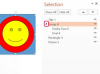ניתן להשתמש בכלי TrueSwitch להעברת דואר אלקטרוני מחשבון אחד לאחר.
ישנן מספר דרכים להעביר את תיקיות הדוא"ל הנוכחיות של Comcast וההודעות המאוחסנות מחשבון Comcast שלך לחשבון דואר אלקטרוני חלופי. השיטה שתבחר תלויה בשירות שבו אתה משתמש עבור חשבון הדוא"ל החלופי שלך. אם אתה רוצה להעביר את הודעות האימייל מחשבון Comcast שלך לחשבון Gmail, למשל, תוכל להשתמש בכלי "ייבוא דואר ואנשי קשר" של Gmail. ספקי שירותי אינטרנט רבים (ISP), כולל Comcast, שותפים ל-TrueSwitch של Esaya Inc. שירות להציע ללקוחותיה דרך קלה להעביר מידע מחשבון דוא"ל אחד אל אַחֵר.
שלב 1
עבור אל דף האינטרנט של העברה מאובטחת "גנרי" באתר TrueSwitch.
סרטון היום
שלב 2
עיין ב"הסכם התנאים וההגבלות". לאחר מכן סמן את התיבה שליד ההצהרה המציינת שאתה מסכים לתנאי ההסכם.
שלב 3
לחץ על "התחל".
שלב 4
פתח את התפריט הנפתח "בחר ספק" בקטע "חשבון מקור". בחר "Comcast." הזן את שם המשתמש שלך ב-Comcast בתיבה "חשבון מקור". שם המשתמש שלך הוא השם שממשיך לסמל "@" בכתובת האימייל שלך. לדוגמה, אם כתובת הדוא"ל שלך Comcast היא דוגמה@Comcast.net, שם המשתמש שלך ב-Comcast הוא "דוגמה". הקלד את סיסמת חשבון Comcast שלך בתיבה "סיסמה".
שלב 5
פתח את התפריט הנפתח "בחר ספק" בקטע "חשבון יעד". בחר את ספק השירות עבור חשבון הדוא"ל החלופי שלך. לדוגמה, "Windows Live", "Yahoo", "AOL", "Verizon" או משהו אחר. מלא את שם המשתמש והסיסמה שלך עבור חשבון זה בתיבות המתאימות. לחץ על "המשך".
שלב 6
סמן סימון בתיבה שליד "העתק את היסטוריית הדוא"ל שלי" כדי להעביר את תיקיות Comcast והודעות הדוא"ל השמורות שלך לחשבון החדש. בהנחיה זו, תוכל גם לבחור להעביר את פנקס הכתובות של Comcast לחשבון החדש, לשלוח הודעת דוא"ל לכל מי שברשותך. פנקס כתובות המודיע להם על כתובת הדוא"ל החדשה שלך ומסדר להעביר הודעות חדשות שהתקבלו מחשבון Comcast שלך לחדש שלך חֶשְׁבּוֹן.
שלב 7
לחץ על "המשך" כדי להשלים את ההעברה. עשויות לחלוף עד 24 שעות עד שההעברה תושלם.
שלב 1
היכנס לחשבון Gmail שלך.
שלב 2
לחץ על סמל גלגל השיניים בפינה השמאלית העליונה של החלון כדי לפתוח את תפריט ההגדרות. בחר "הגדרת דואר".
שלב 3
לחץ על "חשבונות וייבוא". בחר "ייבא דואר ואנשי קשר".
שלב 4
הקלד את כתובת הדוא"ל המלאה של Comcast בהנחיית "היכנס לחשבון הדוא"ל האחר שלך". לחץ על "המשך". הזן את סיסמת חשבון Comcast שלך. לחץ על "המשך".
שלב 5
עקוב אחר ההנחיות הנותרות כדי להעביר את תיקיית Comcast שלך ואת ההודעות המאוחסנות לחשבון Gmail שלך.